
気になるnoteの最新投稿が一覧表示できる!RSSフィードがすごい
こんばんは、トモネコです。
今日もスキマバイトで働いてきました。
先週からやっているトータル10日間の連勤も、あと3日。
明日は昼開始なので行きは気楽ですが、
少し遠くに行くので、帰りが遅くなります。
そして、明後日は午前開始なので、
明日の夜と明後日の朝が若干大変になる予定。
そして、今日は残りわずかですが、
朝や昼のうちにnoteのアイディアが
特に思いつかず、先ほどテーマを決めて
執筆を開始したところです。
というわけで、タイトルにある内容の話をしていきます。
気になるnoteのクリエイターやマガジンの最近の更新を、
手軽に一覧できる(noteの外部の)機能についての紹介です。
RSSフィードでnoteの最新投稿一覧を見ることができる
記事の下部のプロフィールのそばにある、
SNSアイコンに並んで存在する、
電波みたいな(?)形のアイコンを
見たおぼえはないでしょうか?

そのアイコンはリンクになっていて、
リンク先はRSSフィードというものになっています。
一見、何なのかよくわからないものですが、
これを利用することで、気になるnoteクリエイターさんの
最新記事を、noteのページを開かなくても確認できるのです。
RSSフィードとは、Webサイトがいつ更新されたかなどの情報を持つものである、という風に理解しています。
RSSフィードを利用するにはChrome拡張を使う
インターネット上のWebサイトを閲覧するブラウザである
Google Chromeには、「拡張機能」という追加の機能を持たせることが可能です。
その中には、RSSフィードを使うための拡張機能があります。
Chrome拡張「RSS Feed Reader」
私は、拡張機能の一つである「RSS Feed Reader」を使っています。
ここでは導入の仕方については省略し、
どんな感じか伝えていきましょう!
以下の話は、RSSを「feeder」というサービスを使って利用する場合に合わせています。
ブラウザ右上のジグソーパズルみたいなアイコンをクリックすると、
手持ちの拡張機能の一覧が確認できます。
RSS Feed Readerをインストールすると、
その一覧に出てくるようになります。

クリックすると起動され、RSSフィードをフォローしてあるサイトやnoteアカウントの一覧が見られます。
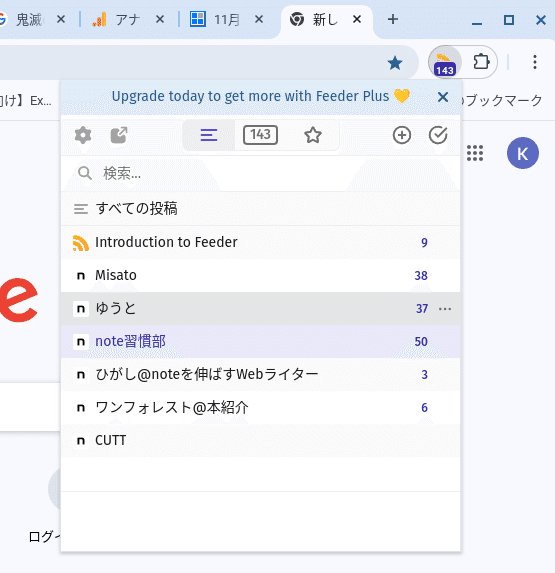
最近の記事の投稿一覧は、以下のような感じで表示されます。

クリックするとnoteのページに遷移できます。
また、最初の画面で歯車マークの横にある
四角に斜めの矢印のアイコンをクリックすると、
feederのサイトへ遷移します。
すると、このような一覧表示を閲覧することができます。

これは右上の2つのタブのうち、
「シンプル」タブが選択された状態で、
続きはnoteのサイトで読むことになります。
一方、もう一つの「フル」タブが選択されていれば、
noteのサイトに行かなくてもまったく同じページを閲覧することができます。
このようなRSSフィードを使うやり方は、
いちいちnoteに見に行かなくてもいいという手軽さや、
noteよりもPCの動作が軽いし、一気に
たくさんの更新情報を見られるので、
便利だったりします。
